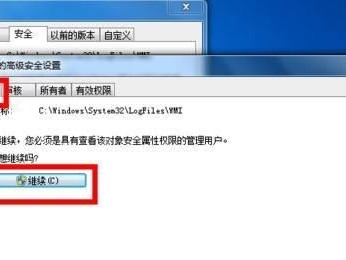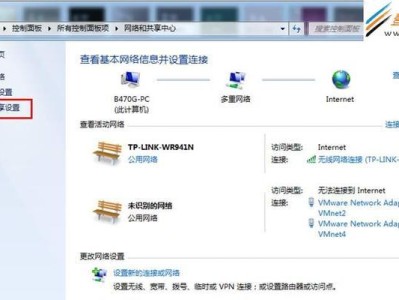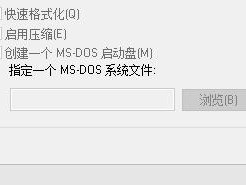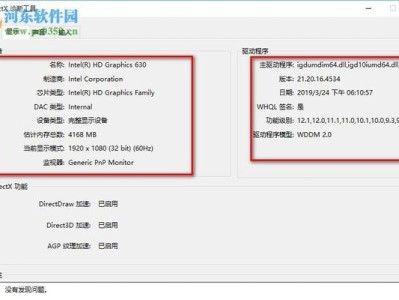在计算机维护和故障排除中,使用U盘制作启动盘是一个非常实用的技能。无论是恢复丢失的操作系统还是安装新的操作系统,制作一个可靠的U盘启动介质都能为您省下大量时间和麻烦。本文将详细介绍如何使用U盘制作启动盘的步骤和注意事项,让您轻松完成。
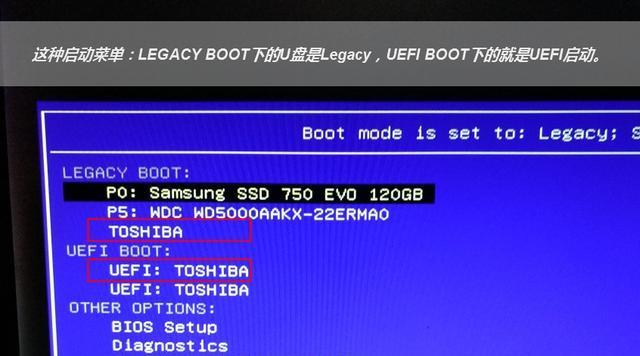
选择合适的U盘
在制作U盘启动盘之前,首先要选择一款适合的U盘。最好选择容量大于8GB且速度较快的U盘,这样能够确保操作系统和其他工具能够顺利地运行。同时,也要确保U盘没有重要数据,因为制作启动盘需要格式化U盘,会导致数据丢失。
下载合适的操作系统镜像文件
在制作启动盘之前,需要准备一个操作系统的镜像文件。你可以从官方网站或其他可信渠道下载到最新版本的操作系统镜像文件。请注意,要下载与你需要安装的操作系统完全匹配的镜像文件,以确保系统能够正常运行。
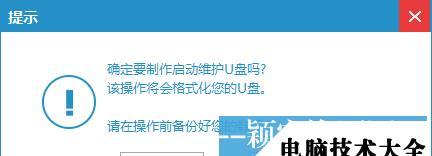
安装启动盘制作工具
在制作U盘启动盘之前,需要安装一个可靠的启动盘制作工具。有许多免费且易于使用的工具可供选择,例如Rufus、UNetbootin等。根据你的操作系统选择适合的工具,并将其下载并安装到你的计算机上。
插入U盘并打开启动盘制作工具
将选择好的U盘插入计算机的USB接口,并打开之前安装好的启动盘制作工具。工具会自动检测到插入的U盘,并显示在可用设备列表中。
选择操作系统镜像文件
在启动盘制作工具中,有一个选项可以让你选择之前下载好的操作系统镜像文件。点击该选项,并在弹出的文件浏览器中选择正确的镜像文件。
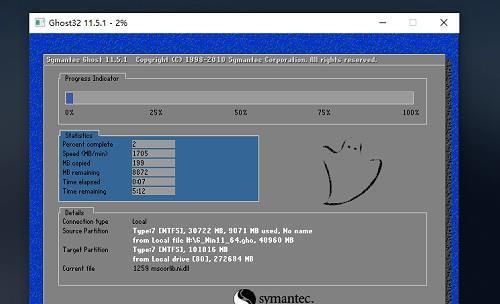
调整启动盘设置
在制作启动盘之前,你还可以调整一些启动盘的设置。例如,你可以选择分区方案、文件系统类型和启动方式等。对于大多数情况来说,使用默认设置即可,但如果你有特殊需求,可以根据需要进行调整。
开始制作启动盘
当你完成了启动盘设置后,可以点击工具界面上的“开始”按钮来开始制作启动盘。这个过程可能需要一些时间,具体时间取决于U盘的速度和操作系统镜像文件的大小。请耐心等待直到制作完成。
验证启动盘制作结果
一旦启动盘制作完成,你可以进行一些验证步骤来确保制作的启动盘是可靠的。例如,你可以尝试在其他计算机上启动使用U盘,以确保操作系统能够顺利地加载。如果一切正常,说明你成功制作了一个可靠的U盘启动介质。
保管好U盘启动盘
一旦你制作好了U盘启动介质,要记得妥善保管它。将U盘放置在一个安全且易于找到的地方,并避免将其与其他存储设备混淆。同时,定期检查U盘的完整性和可用性,以确保它在需要时能够正常使用。
升级和维护启动盘
随着时间的推移和操作系统的更新,你可能需要对启动盘进行升级和维护。定期检查是否有新版本的操作系统镜像文件可用,并按照之前的步骤进行制作。你也可以使用启动盘制作工具提供的更新功能来更新工具本身,以确保它能够支持最新的操作系统和功能。
解决启动盘制作中的常见问题
在制作U盘启动盘的过程中,可能会遇到一些常见问题,例如制作失败、U盘无法识别等。如果遇到这些问题,可以查阅相关的教程或求助于技术支持,以找到解决方案。坚持不懈地尝试和学习,你将能够克服这些问题并制作出可靠的启动盘。
注意事项和安全性建议
在使用U盘制作启动盘时,还有一些注意事项和安全性建议需要遵循。确保你从可信的来源下载镜像文件,以避免恶意软件的风险。在使用启动盘时谨慎操作,避免误操作导致数据丢失或系统崩溃。在不需要使用启动盘时,将其安全地存放在一个无损坏和无病毒的地方。
学习更多关于U盘启动的技巧和技巧
制作一个可靠的U盘启动介质只是使用U盘启动的众多技巧之一。如果你对这方面的知识感兴趣,可以继续学习更多关于U盘启动的技巧和技巧。有许多在线教程、论坛和社区可以提供更多深入的指导,帮助你进一步掌握这个实用的技能。
使用U盘启动的其他应用
除了恢复和安装操作系统,使用U盘启动还有其他许多应用。例如,你可以使用U盘启动来进行数据恢复、病毒扫描、硬件测试等。掌握了U盘启动的技巧后,你可以更加灵活地应对各种计算机问题和需求。
使用U盘制作启动盘是一个非常实用的技能,在计算机维护和故障排除中发挥着重要作用。通过选择合适的U盘、下载合适的操作系统镜像文件、安装合适的启动盘制作工具,并按照详细步骤进行操作,你可以轻松制作出可靠的U盘启动介质。同时,保管好启动盘、定期进行维护和升级,以及遵循注意事项和安全性建议,能够保证U盘启动的可靠性和安全性。尽早学习和掌握这个技能,将为你的计算机维护工作带来便利和效率。